समस्या निवारण 'मेजबान से कनेक्ट नहीं कर सकता' तैयार या नहीं
लेखक : Nova
Feb 21,2025
तैयार या नहीं में "होस्ट से कनेक्ट नहीं कर सकते" त्रुटि का निवारण करना
- तैयार या नहीं * में सबसे निराशाजनक मुद्दों में से एक खेल से जुड़ने में असमर्थता है। जबकि डेवलपर्स एक स्थायी समाधान पर काम कर रहे हैं, समयरेखा अनिश्चित है। यह गाइड "होस्ट से कनेक्ट नहीं कर सकते" त्रुटि को हल करने के लिए समाधान प्रदान करता है।
"होस्ट से कनेक्ट नहीं कर सकते" त्रुटि के कारण
यह त्रुटि आमतौर पर गेम सर्वर से जुड़ने वाली समस्या को इंगित करती है। संभावित कारणों में नेटवर्क मुद्दे, दूषित गेम फाइलें, संस्करण बेमेल और बैकग्राउंड एप्लिकेशन में हस्तक्षेप करना शामिल है। सटीक कारण को इंगित करना चुनौतीपूर्ण हो सकता है, लेकिन कई समस्या निवारण कदम अक्सर समस्या को हल कर सकते हैं।
"होस्ट से कनेक्ट नहीं कर सकते" त्रुटि के लिए समाधान

यहाँ कोशिश करने के लिए कई समस्या निवारण चरण हैं:
- गेम और/या स्टीम को पुनरारंभ करें: एक साधारण पुनरारंभ अक्सर अस्थायी कनेक्शन ग्लिच को हल करता है। गेम को ही पुनरारंभ करने का प्रयास करें, और यदि वह विफल हो जाता है, तो अपने स्टीम क्लाइंट (या समकक्ष गेम लॉन्चर) को पुनरारंभ करें।
- गेम फ़ाइलों को सत्यापित करें: भ्रष्ट या लापता गेम फाइलें त्रुटियों का एक सामान्य स्रोत हैं। अपने गेम लॉन्चर के अंतर्निहित फ़ाइल सत्यापन उपकरण का उपयोग करें। स्टीम में, अपनी लाइब्रेरी पर नेविगेट करें, राइट-क्लिक करें या नहीं *, "गुणों का चयन करें," फिर "स्थानीय फाइलें," और अंत में "गेम फ़ाइलों की अखंडता को सत्यापित करें।"
- फ़ायरवॉल अपवादों को तैयार करें या न करें: असामान्य रहते हुए, विंडोज फ़ायरवॉल कभी -कभी हस्तक्षेप कर सकता है। अपने विंडोज फ़ायरवॉल सेटिंग्स में एक अनुमत एप्लिकेशन के रूप में तैयार या नहीं जोड़ें। सटीक पथ आपके विंडोज संस्करण के आधार पर भिन्न हो सकता है, लेकिन आम तौर पर नियंत्रण पैनल> सिस्टम और सुरक्षा> विंडोज डिफेंडर फ़ायरवॉल> अनुमत ऐप्स को नियंत्रित करने के लिए नेविगेट करना शामिल है।
- बंद वीपीएन और पृष्ठभूमि अनुप्रयोग: वीपीएन, जबकि कभी -कभी पिंग को कम करने के लिए फायदेमंद, कनेक्शन समस्याओं का कारण भी बन सकता है। खेलते समय अपने वीपीएन को अक्षम करें। इसी तरह, अनावश्यक पृष्ठभूमि अनुप्रयोगों को बंद करें जो बैंडविड्थ या सिस्टम संसाधनों का उपभोग कर सकते हैं।
- DirectX (DX) मोड को समायोजित करें: दुर्लभ मामलों में, लॉन्च विकल्प त्रुटि में योगदान कर सकते हैं। यदि अन्य समाधान विफल होते हैं तो विभिन्न DirectX मोड के साथ प्रयोग करें।
- खेल को फिर से स्थापित करें: एक अंतिम उपाय के रूप में, एक साफ पुनर्स्थापना करें। अपने गेम लॉन्चर के माध्यम से तैयार या नहीं अनइंस्टॉल करें, फिर किसी भी शेष गेम फाइल और फ़ोल्डरों को मैन्युअल रूप से हटा दें। इसके अलावा, अपने स्थानीय AppData फ़ोल्डर (Windows में% LocalAppData%) से किसी भी संबंधित फ़ाइलों को साफ़ करें।
"होस्ट से कनेक्ट नहीं कर सकते" त्रुटि निराशाजनक हो सकती है, लेकिन इन चरणों को आपको कार्रवाई में वापस लाने में मदद करनी चाहिए।
तैयार या नहीं अब पीसी पर उपलब्ध है।
नवीनतम लेख
-
त्वरित सम्पक इन्फिनिटी निक्की में बर्थेंट पंख कैसे प्राप्त करें इन्फिनिटी निक्की में शीर्ष स्तरीय संगठनों को क्राफ्टिंग प्रीमियम सामग्री की मांग करता है, जो आसानी से मिरालैंड में उपलब्ध है। निक्की और मोमो के रोमांच लगातार आकर्षक और उपयोगी आइटम प्रदान करते हैं, खेल के दिसंबर 2024 के बाद से खिलाड़ियों को लुभावनालेखक : Christopher Feb 22,2025
-
त्वरित पहुंच सभी एनीमे औरस आरएनजी कोड एनीमे औरस आरएनजी कोड को भुनाना अधिक एनीमे औरस आरएनजी कोड ढूंढना एनीमे औरस आरएनजी, एक Roblox एडवेंचर आरपीजी, औरस और प्रतिस्पर्धी चुनौतियों से भरी एक विशाल खुली दुनिया में खिलाड़ियों को विसर्जित करता है। सफलता आरएनजी (यादृच्छिक संख्या पीढ़ी) पर टिका है, हालांकि आइटम औरलेखक : Max Feb 22,2025
नवीनतम खेल
-
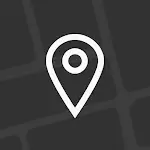 1943 Deadly Desertडाउनलोड करना
1943 Deadly Desertडाउनलोड करना -
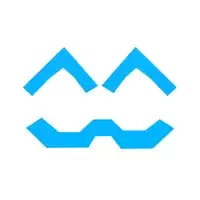 Cats are Liquid - ABPडाउनलोड करना
Cats are Liquid - ABPडाउनलोड करना -
 Word Search multilingualडाउनलोड करना
Word Search multilingualडाउनलोड करना -
 Tile Match - Zen Masterडाउनलोड करना
Tile Match - Zen Masterडाउनलोड करना -
 Highway Traffic Rider - 3D Bikडाउनलोड करना
Highway Traffic Rider - 3D Bikडाउनलोड करना -
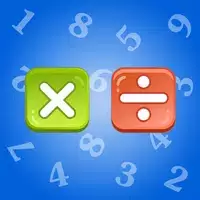 Multiply & Division (2х2)डाउनलोड करना
Multiply & Division (2х2)डाउनलोड करना -
 Sudoku 2Goडाउनलोड करना
Sudoku 2Goडाउनलोड करना -
 Impariamo le sillabeडाउनलोड करना
Impariamo le sillabeडाउनलोड करना -
 Hook.ioडाउनलोड करना
Hook.ioडाउनलोड करना -
 Light Speed Police Robot Rope Hero:Grand Gangsterडाउनलोड करना
Light Speed Police Robot Rope Hero:Grand Gangsterडाउनलोड करना
ट्रेंडिंग गेम्स
शीर्ष समाचार
- हिटमैन डेव्स की "प्रोजेक्ट फैंटेसी" ऑनलाइन आरपीजी को फिर से परिभाषित करने की उम्मीद करती है
- द एल्डर स्क्रॉल्स: कैसल्स अब मोबाइल पर उपलब्ध है
- रेजिडेंट ईविल क्रिएटर चाहता है कि कल्ट क्लासिक, किलर7, का सीक्वल सुडा51 द्वारा बनाया जाए
- Minecraft का 'इन योर वर्ल्ड' मॉड: एक रोमांचक अपडेट
- फ़ोर्टनाइट अपडेट: नवीनतम लीक में रहस्यमयी पौराणिक वस्तु को छेड़ा गया
- हाई-रेस माउंटेन एडवेंचर एंड्रॉइड पर आता है

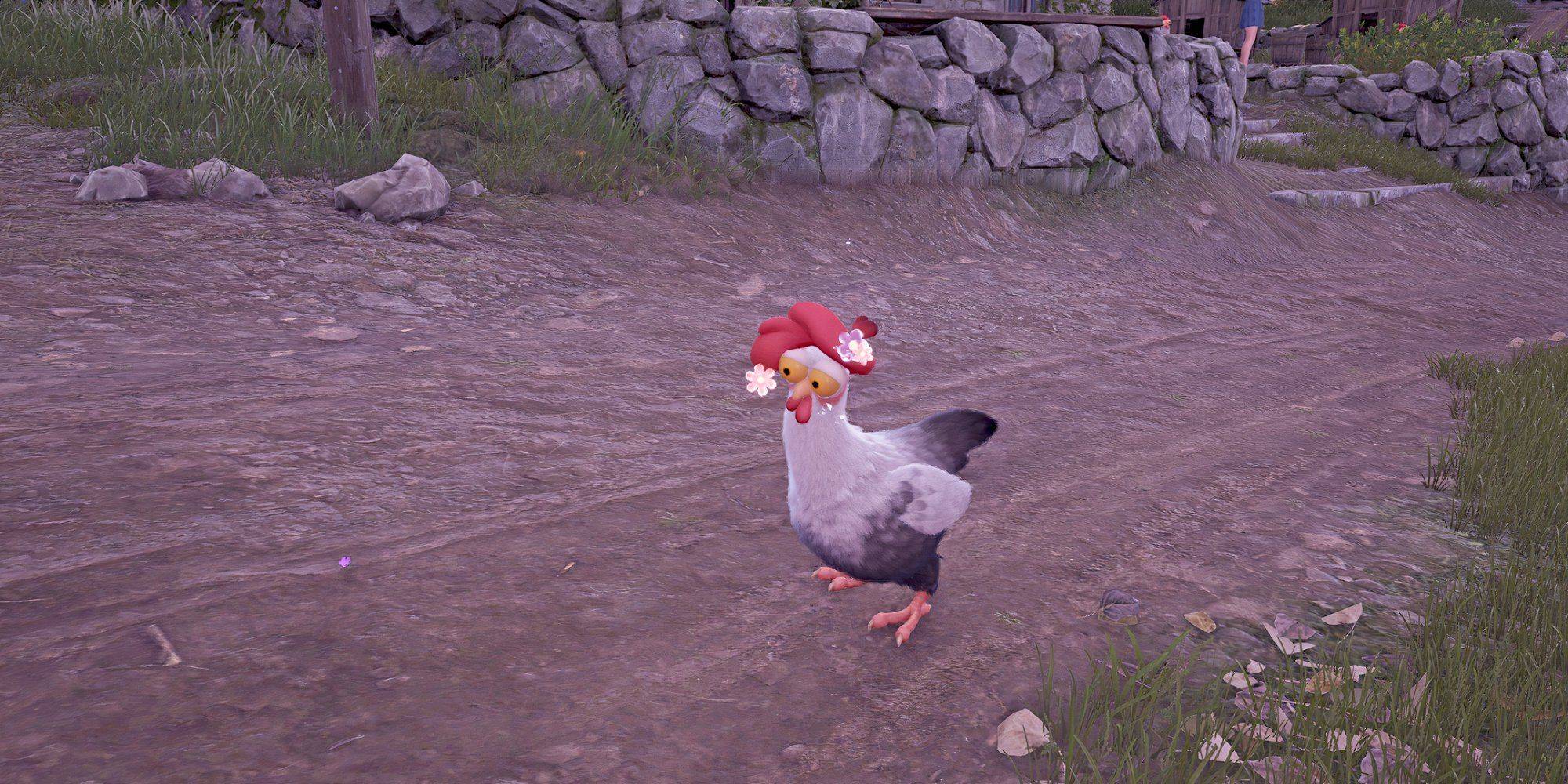









![[777Real]スマスロモンキーターンⅤ](https://images.0516f.com/uploads/70/17347837276766b2efc9dbb.webp)

